Xiaomi: Unterhaltungen in der Messages-App verwalten
Du möchtest eine Unterhaltung löschen oder anpinnen? Hier zeigen wir, wie man die Unterhaltungen verwalten kann.
Von Denny Krull · Veröffentlicht am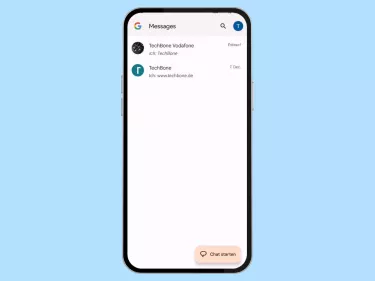
Unterhaltung löschen
Die Messages-App auf dem Xiaomi-Handy legt automatisch eine Unterhaltung an, wenn eine SMS/MMS-Nachricht versendet oder empfangen wird. Die enthaltenen Nachrichten werden chronologisch geordnet angezeigt und man kann entweder einzelne Nachrichten löschen oder aber die komplette Unterhaltung entfernen.
Hinweis: Zuvor gespeicherte Dateien, wie beispielsweise empfangene Bilder oder Dokumente, bleiben auf dem Gerät gespeichert.

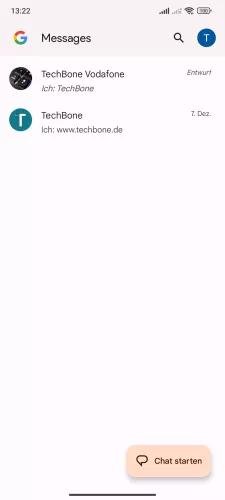

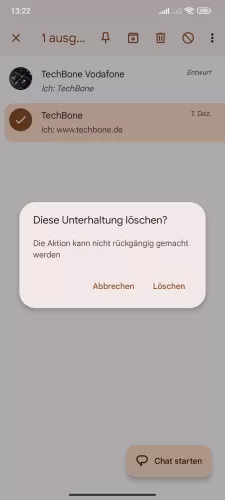
- Öffne die Messages-App
- Tippe und halte eine Unterhaltung
- Tippe auf Löschen
- Bestätige mit Löschen

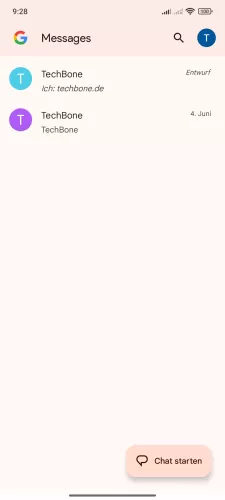


- Öffne die Messages-App
- Tippe und halte eine Unterhaltung
- Tippe auf Löschen
- Bestätige mit Löschen
Unterhaltung stummschalten
Jemand schreibt viele Nachrichten oder in einem Gruppenchat ist eine hitzige Diskussion ausgebrochen? Auf Wunsch kann man auf dem Xiaomi-Handy einzelne Chat-Benachrichtigungen stummschalten, um beim Eingang einer neuen SMS/MMS-Nachricht nicht immer vom Benachrichtigungston aufmerksam gemacht zu werden.


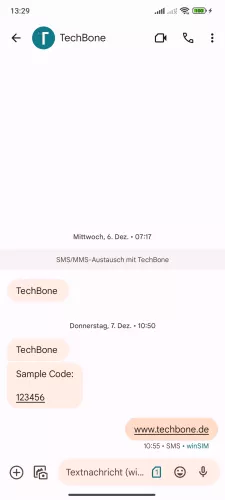
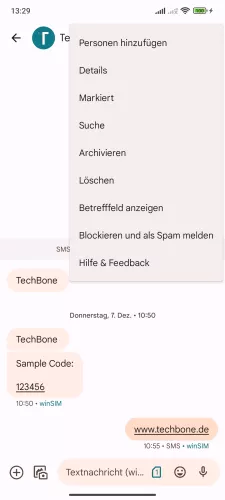
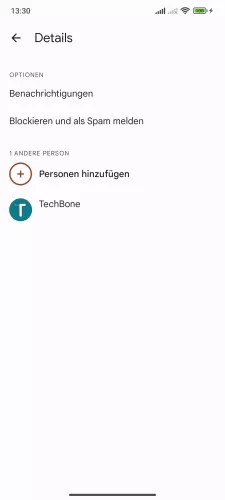
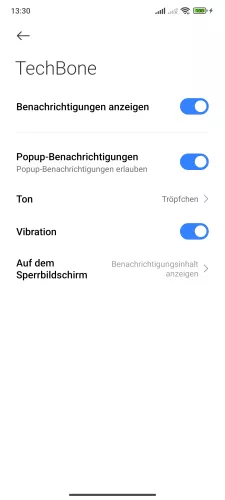
- Öffne die Messages-App
- Wähle eine Unterhaltung
- Öffne das Menü
- Tippe auf Details
- Tippe auf Benachrichtigungen
- Aktiviere oder deaktiviere Benachrichtigungen anzeigen

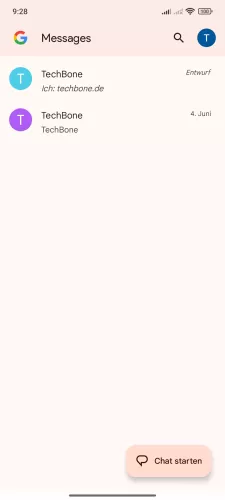


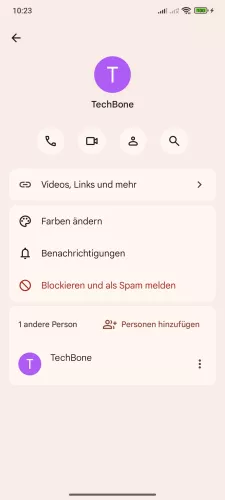
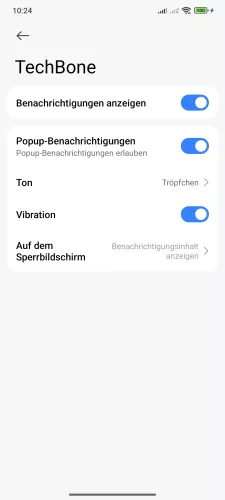
- Öffne die Messages-App
- Wähle eine Unterhaltung
- Öffne das Menü
- Tippe auf Details
- Tippe auf Benachrichtigungen
- Deaktiviere Benachrichtigungen anzeigen oder lege einzelne Einstellungen fest
Unterhaltung anpinnen
Standardmäßig wird eine Unterhaltung oben angezeigt, sobald eine neue Nachricht empfangen wurde. Man kann einzelne Unterhaltungen fixieren und immer oben anzeigen lassen, auch wenn keine neuen Nachrichten vorhanden sind. Dies hat den Vorteil, dass man immer schnell auf einen bestimmten Chat zugreifen kann, ohne erst lange danach suchen zu müssen.
Hinweis: Man kann bis zu zehn Unterhaltungen anheften, welche dann alle mit einem Pinnadel-Symbol angezeigt werden.

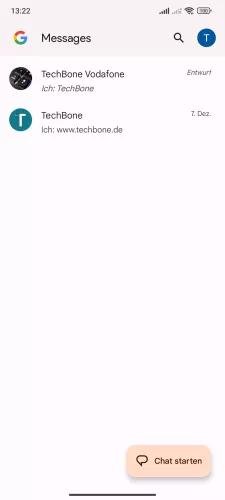
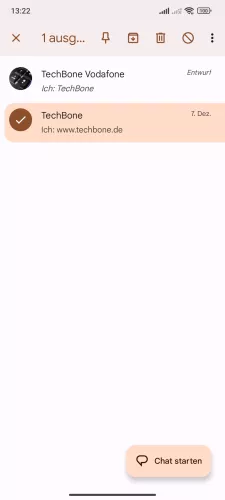
- Öffne die Messages-App
- Tippe und halte eine Unterhaltung
- Tippe auf Anpinnen

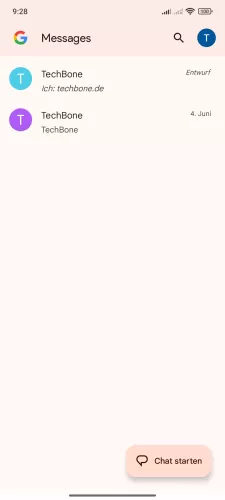
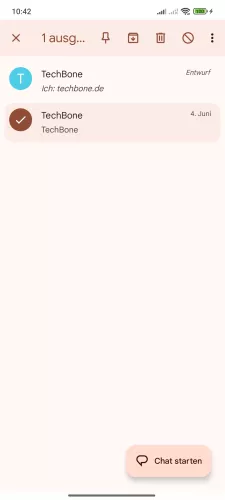
- Öffne die Messages-App
- Tippe und halte eine Unterhaltung
- Tippe auf Anpinnen
Unterhaltung archivieren
Werden Konversationen beziehungsweise Chats nicht häufig benötigt, kann man sie auch jederzeit in das Archiv verschieben, wo sie unbegrenzt aufbewahrt werden.
Das Archivieren von Chats hat den Vorteil, dass man jederzeit darauf zugreifen kann, sie aber nicht in der Übersicht der Nachrichten-App angezeigt werden, sodass der Nutzer einzelne Chats ausblenden kann.

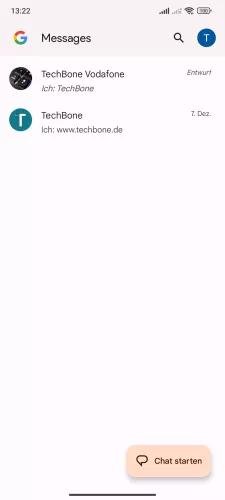
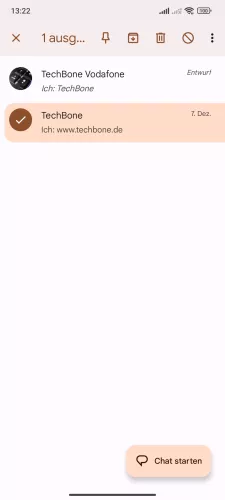
- Öffne die Messages-App
- Tippe und halte eine Unterhaltung
- Tippe auf Archivieren

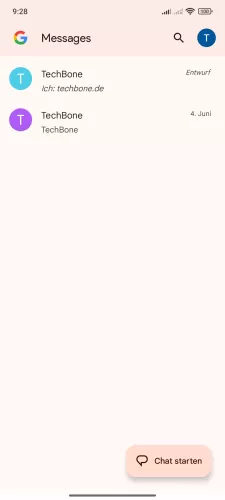
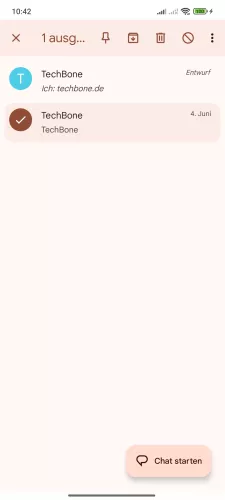
- Öffne die Messages-App
- Tippe und halte eine Unterhaltung
- Tippe auf Archivieren
Archivierte Unterhaltung wiederherstellen
Die in das Archiv verschobene Chats werden solange aufbewahrt, bis sie wiederhergestellt werden. Daraufhin werden die gewählten Unterhaltungen wieder in der Übersicht der Nachrichten-App auf dem Xiaomi-Handy angezeigt.

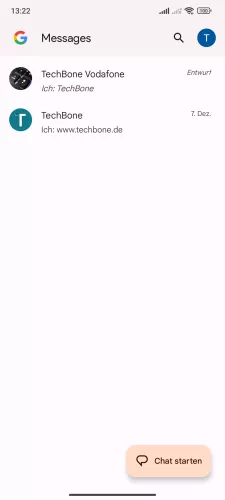
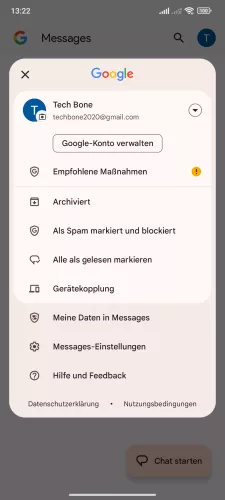
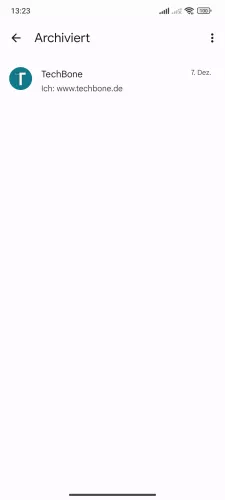

- Öffne die Messages-App
- Tippe auf Google-Konto
- Tippe auf Archiviert
- Tippe und halte eine Unterhaltung
- Tippe auf Wiederherstellen

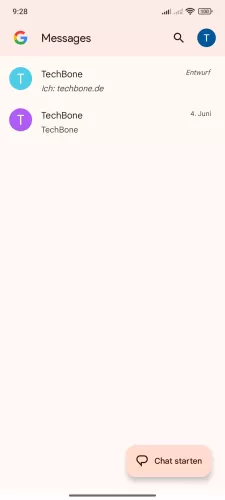



- Öffne die Messages-App
- Tippe auf Google-Konto
- Tippe auf Archiviert
- Tippe und halte eine Unterhaltung
- Tippe auf Archivierte Unterhaltung wiederherstellen
Lerne mit unseren ausführlichen Xiaomi-Anleitungen dein Smartphone mit MIUI oder HyperOS Schritt für Schritt kennen.








